ไม่ว่าคุณจะเพิ่งซื้อพีซี ต้องการอัปเกรด RAM ของคุณ หรือต้องการตรวจสอบข้อกำหนดของระบบสำหรับซอฟต์แวร์เฉพาะที่คุณต้องการติดตั้ง การตรวจสอบรายละเอียดของ Random Access Memory (RAM) ของคุณเป็นสิ่งสำคัญ ซึ่งรวมถึงข้อมูล เช่น ขนาด ความเร็ว ประเภท ความถี่ ผู้ผลิต และอื่นๆ
คู่มือนี้จะให้คำแนะนำทีละขั้นตอนเกี่ยวกับวิธีการดูข้อมูลจำเพาะทั้งหมดของหน่วยความจำคอมพิวเตอร์ของคุณโดยไม่ต้องทำ เปิดเคสพีซี Windows 11/10 ของคุณ (เดสก์ท็อปหรือแล็ปท็อป)
วิธีค้นหาขนาด รุ่น ความเร็ว และยี่ห้อของ RAM ที่ติดตั้งใน Windows 10/11
ส่วนที่ 1 วิธีดูขนาดหน่วยความจำ (RAM)
1. ดูขนาด RAM ในการตั้งค่าระบบ
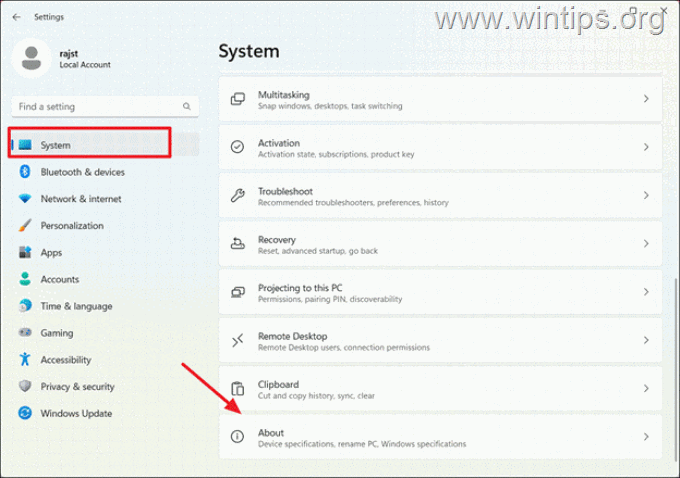
2. ตรวจสอบขนาด RAM ในข้อมูลระบบ
3. ดูขนาด RAM และการใช้งานโดยใช้ Task Manager
ส่วนที่ 2 วิธีดูข้อมูลจำเพาะ RAM ทั้งหมด (ผู้ผลิต รุ่น ประเภท ความเร็ว ฯลฯ)
4. ค้นหาข้อมูลจำเพาะหน่วยความจำทั้งหมดโดยใช้ CPU-Z
5. ตรวจสอบข้อมูลจำเพาะหน่วยความจำด้วย Command Prompt
วิธีที่ 1: ดูขนาดหน่วยความจำ (RAM) โดยใช้การตั้งค่า
แม้ว่าการตั้งค่า Windows จะไม่แสดงข้อมูลทั้งหมดเกี่ยวกับ RAM คุณยังคงสามารถตรวจสอบขนาด RAM ที่ติดตั้งบน Windows 10/11 ของคุณได้อย่างรวดเร็วโดยใช้แอปการตั้งค่า Windows
1. กด Windows + ปุ่ม I เพื่อเปิดแอป Windows การตั้งค่า
2. บนแท็บระบบ เลื่อนลงไปที่ด้านล่างของหน้า และคลิกที่เกี่ยวกับ
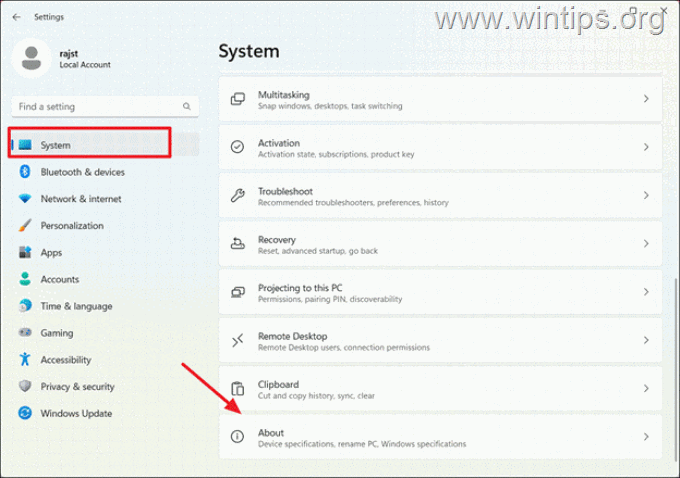
3. ภายใต้ข้อมูลจำเพาะของอุปกรณ์ คุณสามารถดูขนาดของ RAM ที่ติดตั้ง ทั้งหมดบนอุปกรณ์ Windows 11/10 ของคุณ
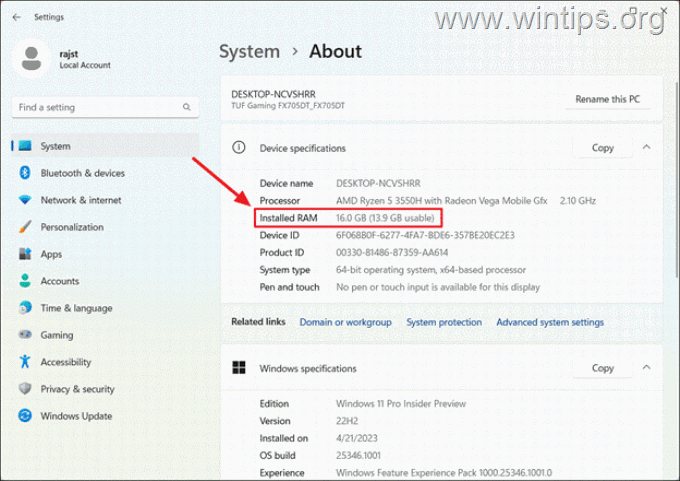
วิธีที่ 2: ตรวจสอบขนาด RAM โดยใช้ระบบ ข้อมูล
อีกวิธีหนึ่งในการตรวจสอบขนาด RAM ของคุณคือการใช้แอป ข้อมูลระบบ ซึ่งให้มุมมองที่ครอบคลุมเกี่ยวกับความจุหน่วยความจำของระบบของคุณ
1. กดปุ่ม Windows พิมพ์ ข้อมูลระบบ ในการค้นหา และเลือกผลลัพธ์ด้านบนสุด
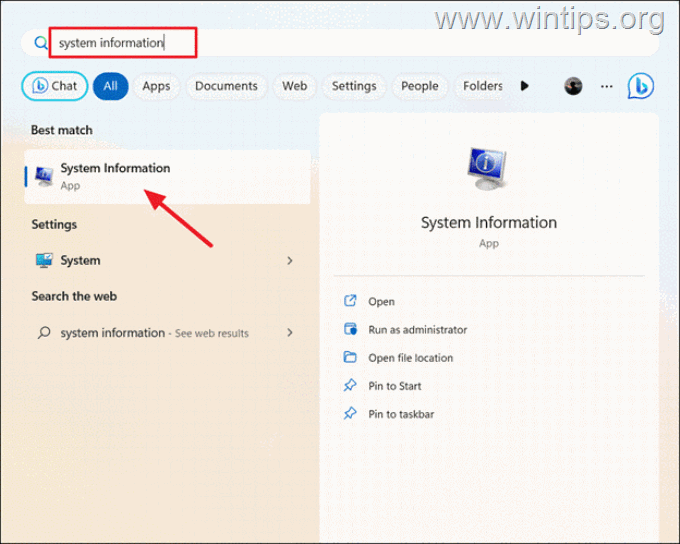
2. ในหน้าต่าง System Information คลิก System Summary บน แถบด้านข้างซ้าย
3. จากนั้น เลื่อนลงไปตามรายการจนกว่าคุณจะพบข้อมูลขนาด RAM ต่างๆ รวมถึงหน่วยความจำกายภาพที่ติดตั้ง (RAM), หน่วยความจำกายภาพทั้งหมด, หน่วยความจำกายภาพที่มีอยู่ , หน่วยความจำเสมือนทั้งหมด และหน่วยความจำเสมือนที่มีอยู่*
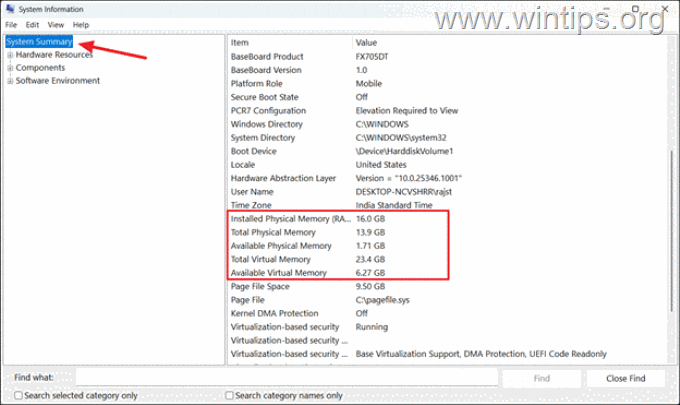
* หมายเหตุ: ต่อไปนี้คือรายละเอียดของรายการ RAM ต่างๆ:
● หน่วยความจำกายภาพทั้งหมด: หมายถึงจำนวน RAM กายภาพทั้งหมดที่ติดตั้งในระบบของคุณ
● หน่วยความจำกายภาพที่มีอยู่: หมายถึงจำนวน RAM จริงที่ไม่ได้ใช้ในปัจจุบันและพร้อมใช้งานโดยแอปพลิเคชันทันที
● หน่วยความจำเสมือนทั้งหมด: สิ่งนี้ระบุจำนวนรวมของหน่วยความจำเสมือน หน่วยความจำที่มีอยู่ในระบบของคุณ รวมถึง RAM จริงและไฟล์เพจ (ส่วนหนึ่งของฮาร์ดไดรฟ์ที่ใช้เป็นหน่วยความจำเสมือน)
● หน่วยความจำเสมือนที่มีอยู่: หมายถึงจำนวนหน่วยความจำเสมือนที่ไม่ได้ใช้งานในปัจจุบัน และพร้อมใช้งานสำหรับแอปพลิเคชัน
ขนาดหน่วยความจำที่แตกต่างกันเหล่านี้ช่วยให้คุณเข้าใจความจุหน่วยความจำโดยรวมของระบบของคุณ จำนวนที่ใช้งานอยู่ในปัจจุบัน และหน่วยความจำที่มีอยู่สำหรับการเรียกใช้แอปพลิเคชัน
วิธีการ 3: ค้นหาขนาดหน่วยความจำและการใช้งานโดยใช้ตัวจัดการงาน
หากคุณต้องการทราบสถิติการใช้งาน RAM แบบเรียลไทม์ คุณสามารถใช้ตัวจัดการงานได้
1. คลิกขวา บนแถบงานและเลือก ตัวจัดการงาน หรือกด CTRL + SHIFT + ESC
2. ไปที่แท็บประสิทธิภาพบนแถบด้านซ้ายแล้วคลิกหน่วยความจำทางด้านขวา
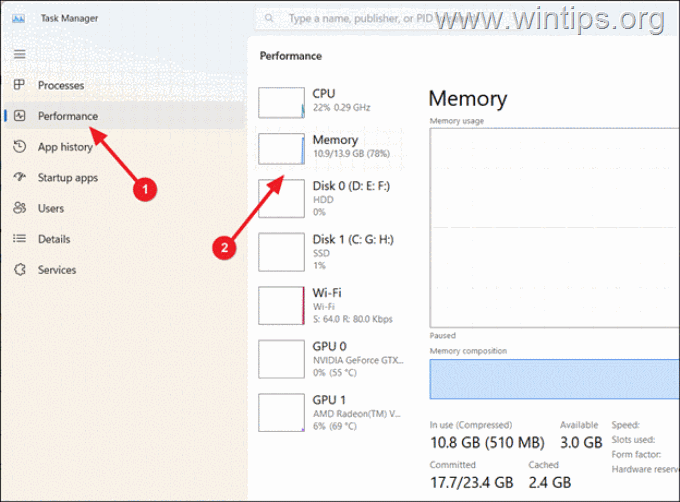
3. คุณจะ สามารถดูความจุ RAM ทั้งหมดสำหรับระบบของคุณ
จากนั้น ดูที่ด้านล่างของหน้าต่าง ที่นี่ คุณจะพบรายละเอียด RAM เช่น ความจุทั้งหมด ความเร็ว RAM ที่ใช้งานได้ จำนวนช่องที่ใช้ ฟอร์มแฟคเตอร์ และอื่นๆ
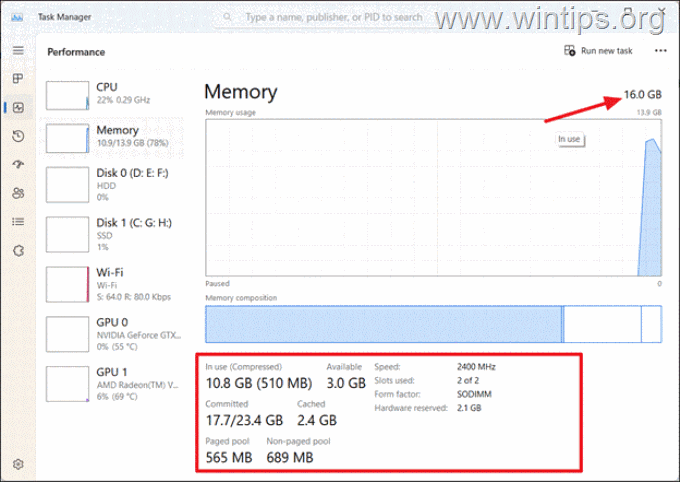
ส่วนที่ 2 วิธีค้นหาข้อมูลจำเพาะ RAM ทั้งหมดบน Windows 10/11
ในกรณีที่คุณต้องการข้อมูลจำเพาะทั้งหมดของหน่วยความจำ (RAM) ที่ติดตั้งบน Windows/11 ให้ใช้วิธีใดวิธีหนึ่งด้านล่างนี้
วิธีที่ 4: ดูข้อมูลจำเพาะหน่วยความจำโดยใช้เครื่องมือบุคคลที่สาม (CPU-Z).
วิธีที่ฉันชอบที่สุดในการค้นหาประเภท RAM ขนาด ความถี่ ผู้ผลิต ฯลฯ คือการใช้ยูทิลิตี้ฟรี CPU-Z:
1. ไปที่เว็บไซต์อย่างเป็นทางการของ CPU-Z และ ดาวน์โหลดไฟล์ การตั้งค่า
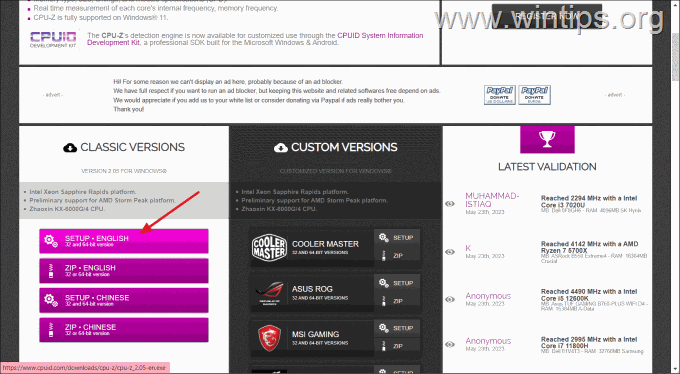
2. หลังจากดาวน์โหลด ให้ดับเบิลคลิกที่ไฟล์ที่ดาวน์โหลดเพื่อติดตั้ง CPU-Z แอป
3. สุดท้าย เปิด CPU-Z และไปที่แท็บหน่วยความจำเพื่อดูขนาด RAM ทั้งหมด ประเภท ความถี่ ฯลฯ
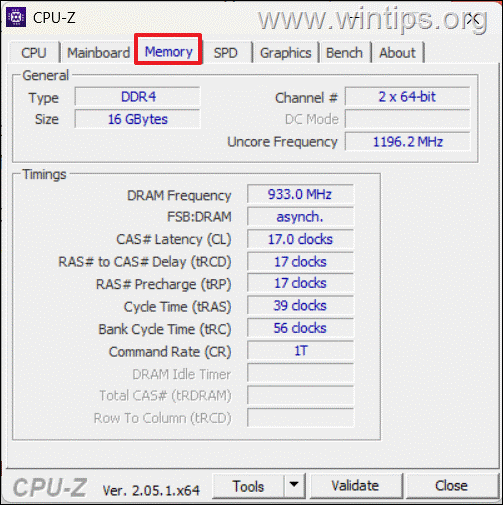
4. จากนั้น สลับไปที่แท็บ SPD และเลือกสล็อตหน่วยความจำเพื่อดูข้อมูลทั้งหมดเกี่ยวกับโมดูลหน่วยความจำที่เกี่ยวข้อง เช่น ประเภทหน่วยความจำ ความเร็วหน่วยความจำ ผู้ผลิต หมายเลขซีเรียล หมายเลขชิ้นส่วน แบรนด์ ฯลฯ
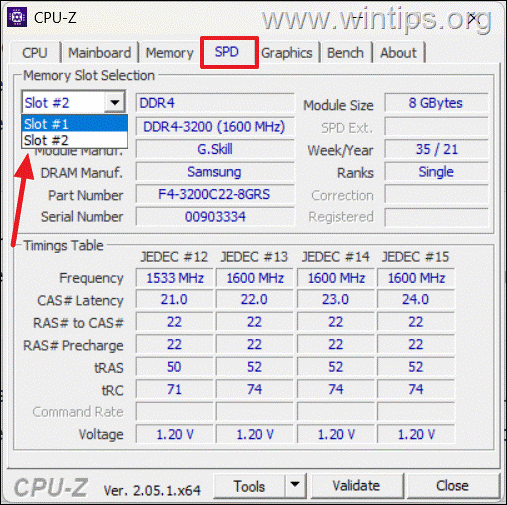
วิธีที่ 5: ตรวจสอบ ข้อมูลจำเพาะ RAM โดยใช้ Command Prompt
วิธีแรกในการดูรายละเอียดทั้งหมดของ RAM เช่น ขนาด ประเภท หมายเลขซีเรียล ผู้ผลิต และตำแหน่งของ RAM แต่ละแท่ง คือการใช้ Command Prompt โดยทำดังนี้:
1. กดปุ่ม Windows + R เพื่อเปิดกล่องคำสั่ง Run
2. พิมพ์ cmd หรือ command prompt และกด CTRL + SHIFT + ENTER เพื่อเปิด พร้อมรับคำสั่งในฐานะผู้ดูแลระบบ (คลิก ใช่ ที่คำเตือน UAC)
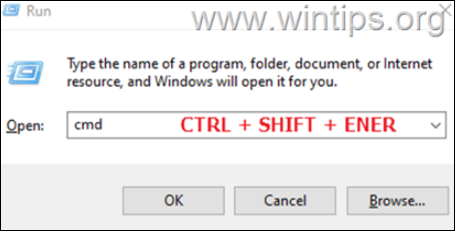
ตอนนี้ ให้ป้อนคำสั่งใดคำสั่งหนึ่งต่อไปนี้ ตามข้อมูลที่คุณต้องการค้นหาเกี่ยวกับ RAM ของคุณ
3. หากต้องการค้นหาเฉพาะข้อมูลจำเพาะที่สำคัญของ RAM ที่ติดตั้งบนระบบของคุณ (ความจุ ประเภทหน่วยความจำ ผู้ผลิต หมายเลขชิ้นส่วน หมายเลขซีเรียล และความเร็ว) ให้คำสั่งนี้:
ชิปหน่วยความจำ wmic รับตัวระบุตำแหน่งอุปกรณ์ ผู้ผลิต หมายเลขชิ้นส่วน หมายเลขซีเรียล ความจุ , ความเร็ว, ประเภทหน่วยความจำ, ฟอร์มแฟคเตอร์
* หมายเหตุ:
1. เมื่อคุณรันคำสั่งข้างต้น คุณจะได้รับรหัสหน่วยความจำใต้คอลัมน์ MemoryType ตัวเลข”0“หรือ”8“ระบุว่าเป็นหน่วยความจำประเภท DIMM ที่ใช้บนคอมพิวเตอร์เดสก์ท็อป และหมายเลข”12“ระบุประเภทหน่วยความจำ SODIMM ที่ใช้กับแล็ปท็อป
2. หากคอลัมน์ ผู้ผลิต แสดงรหัสแทนชื่อผู้ผลิต คัดลอก และ วาง หมายเลขชิ้นส่วนในการค้นหาของ Google เพื่อค้นหาชื่อผู้ผลิต.
3. คอลัมน์ ความเร็ว แสดงความเร็วของ RAM ของคุณ โดยที่:
DDR3: 800, 1066, 1333, 1600, 1866 และ 2133 DDR4: 1600, 1866, 2133, 2400, 2666, 2933, 3200, ฯลฯ 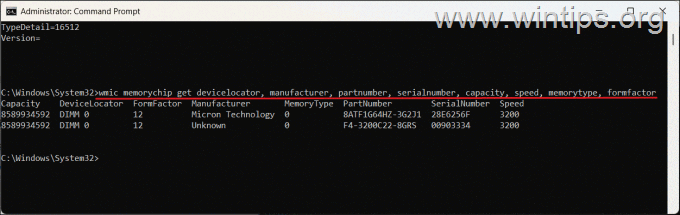
4. หากต้องการตรวจสอบจำนวนสล็อต RAM ทั้งหมด ให้ใช้คำสั่งต่อไปนี้:
wmic Memphysical รับ MemoryDevices 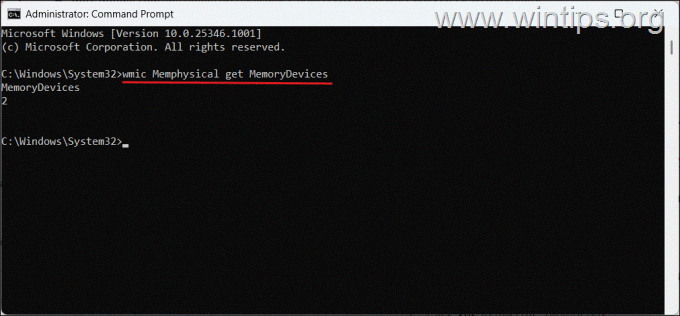
5. หากต้องการค้นหา ผู้ผลิต RAM จาก command prompt ให้พิมพ์:*
หน่วยความจำชิป wmic รับ devicelocator ผู้ผลิต
* หมายเหตุ: หากคอลัมน์ ผู้ผลิต แสดงรหัสแทนชื่อผู้ผลิต (เช่น”04CD”) คัดลอก & วาง หมายเลขชิ้นส่วนในการค้นหาของ Google เพื่อค้นหาชื่อผู้ผลิต ด้านล่างนี้คือรหัสบางส่วนของผู้ผลิตหน่วยความจำ
04CB=A-DATA 017A=Apacer 029E=Corsair 059B=Crucial 04CD=G.Skill 0198=HyperX 00CE=Samsung 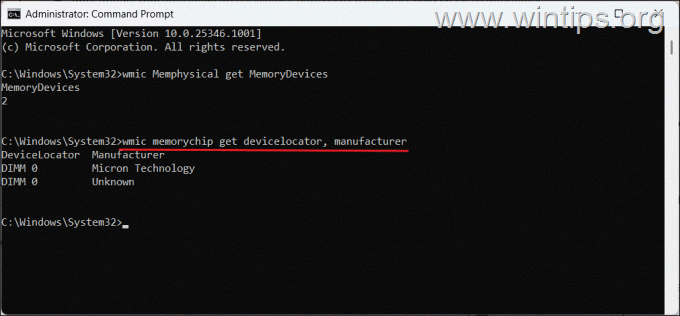
6. หากต้องการค้นหาหมายเลขชิ้นส่วน สำหรับแต่ละโมดูลหน่วยความจำ:
wmic memorychip รับ devicelocator, หมายเลขชิ้นส่วน 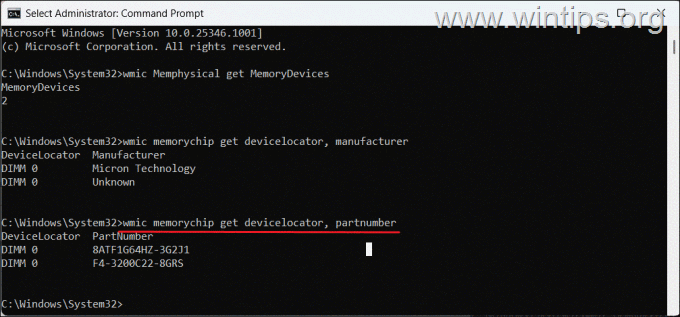
7. หากต้องการดู หมายเลขซีเรียล ของแต่ละโมดูล RAM ที่ติดตั้ง:*
ชิปหน่วยความจำ wmic ให้รับ devicelocator หมายเลขซีเรียล
* หมายเหตุ: หากหมายเลขซีเรียลคือ”00000000″ให้ใช้คำแนะนำในวิธีที่ 4 ข้างต้น
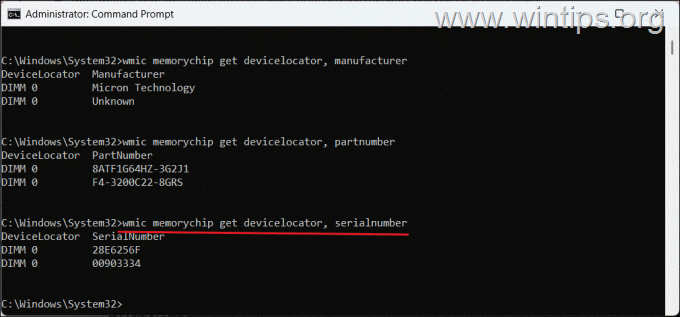
8. หากต้องการทราบความเร็วของโมดูลหน่วยความจำ:
หน่วยความจำชิป wmic รับ devicelocator ความเร็ว 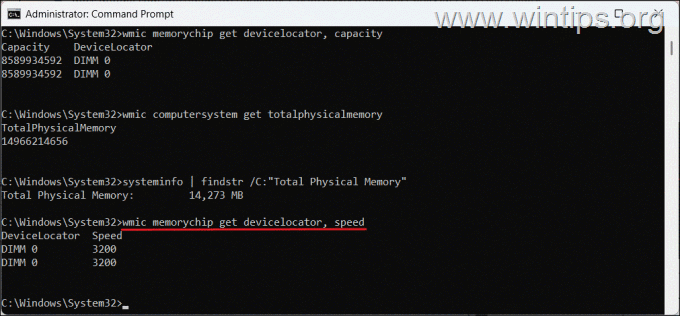
9. หากต้องการค้นหาประเภทหน่วยความจำ: *
wmic memorychip รับ devicelocator, ประเภทหน่วยความจำ
* หมายเหตุ: หาก MemoryType เป็น”0“หรือ”8“ระบุว่าเป็นหน่วยความจำประเภท DIMM ที่ใช้บนคอมพิวเตอร์เดสก์ท็อป หากเป็น”12“หมายถึงประเภทหน่วยความจำ SODIMM ที่ใช้กับแล็ปท็อป
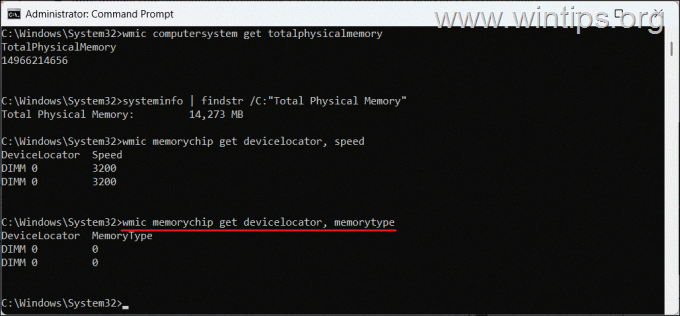
10. หากต้องการดูรายละเอียดทั้งหมดของ RAM ที่ติดตั้ง ให้คำสั่งนี้:
wmic memorychip list full 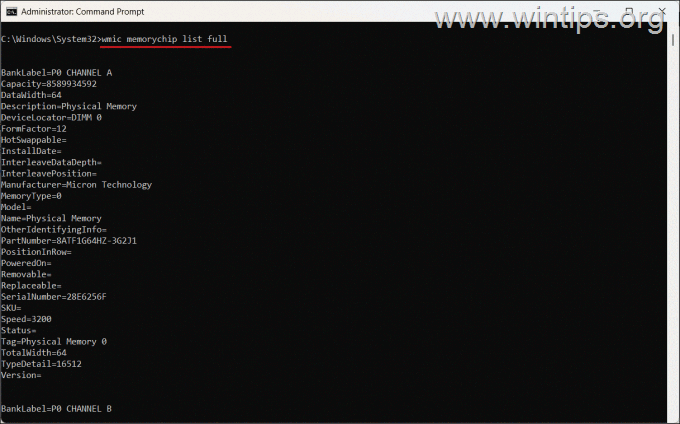
แค่นั้นแหละ! วิธีใดที่เหมาะกับคุณ
โปรดแจ้งให้เราทราบหากคำแนะนำนี้ช่วยคุณได้โดยแสดงความคิดเห็นเกี่ยวกับประสบการณ์ของคุณ โปรดกดไลค์และแชร์คำแนะนำนี้เพื่อช่วยเหลือผู้อื่น